Закупка в Китае, доставка по всему миру, ваш путь к успеху в бизнесе
English \ العربية \ русский язык
WordPress / WooCommerce
1. Необходимая конфигурация
а) Система сайта — WordPress/WooCommerce;
Получите код плагина(https://www.shopv.com/upload/plugins/ShopV-woocommerce.zip)
2. Шаги установки
а) Чтобы добавить плагин, выполните шаги, показанные на картинке ниже, всего семь шагов. Если это займет около минуты:
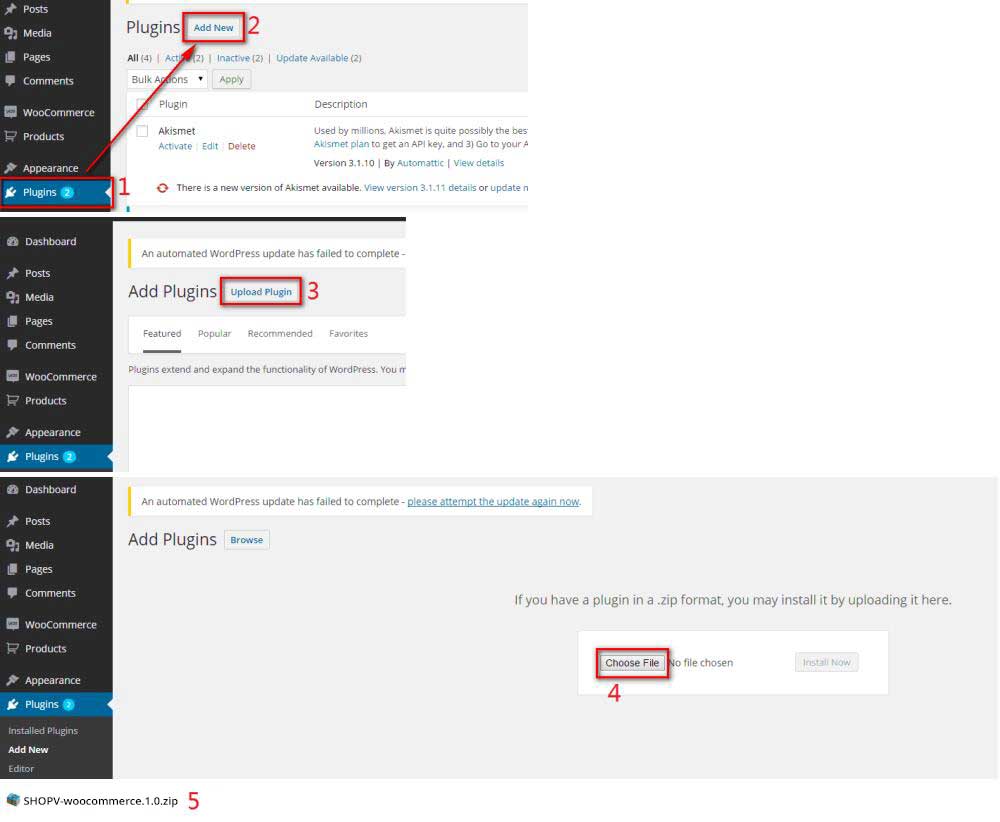
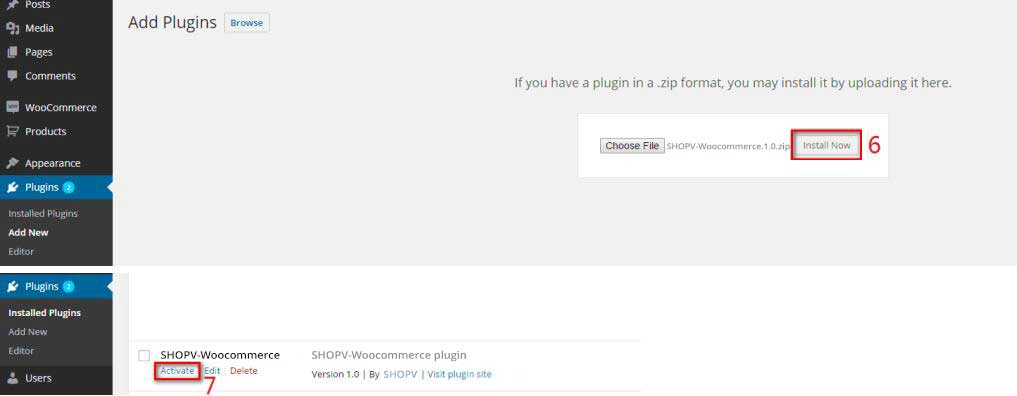
Теперь вы можете увидеть область кнопки плагина SHOPV:

Поздравляем, вы успешно установили плагин SHOPV! Продолжайте изучать приведенные ниже инструкции.
3.Инструкция по использованию плагина SHOPV OrderFulfillment for WooCommerce
a)Установите apikey для связи с вашей учетной записью
Для начала войдите в бэкенд SHOPV, наведите курсор на аватар в правом верхнем углу, нажмите на «Настройки», и во всплывающем окне вы увидите «Api Key». Скопируйте apikey.
Во-вторых, вернитесь на свой сайт WooCommerce, введите apikey и префикс, затем сохраните и обновите.
Следует отметить, что префикс относится к префиксу номера заказа. Например, если вы заполните «SHOPV» и номер заказа будет # 10000, то номер заказа, перенесенный в SHOPV, будет «CD10000».
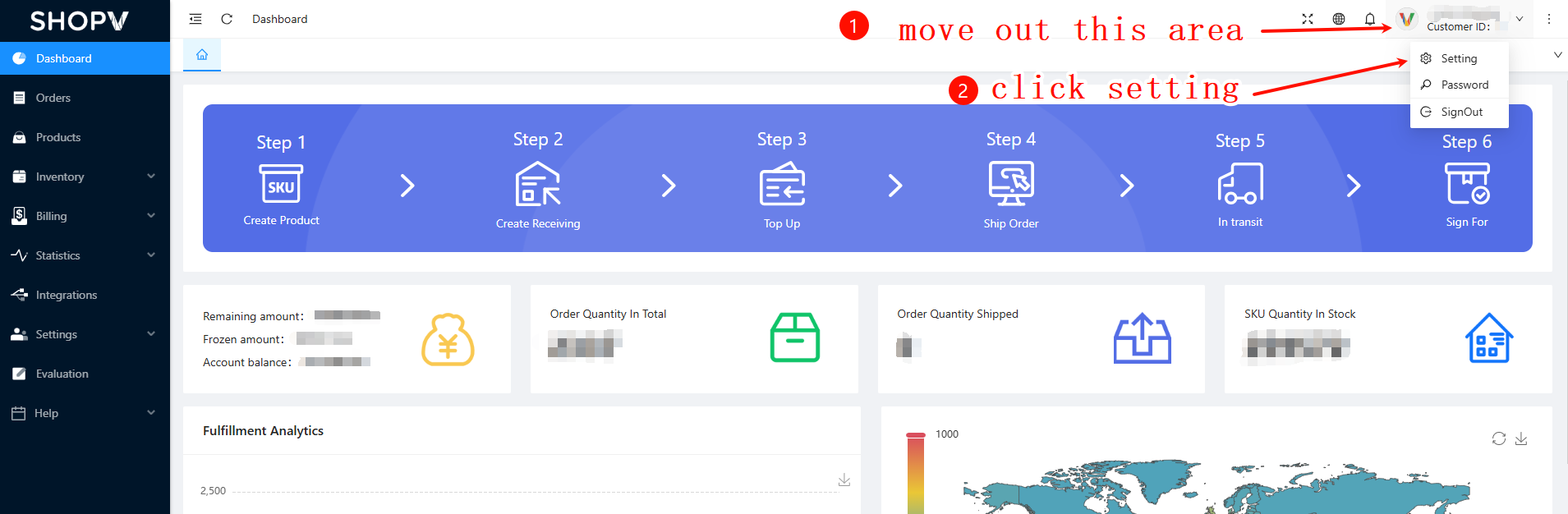
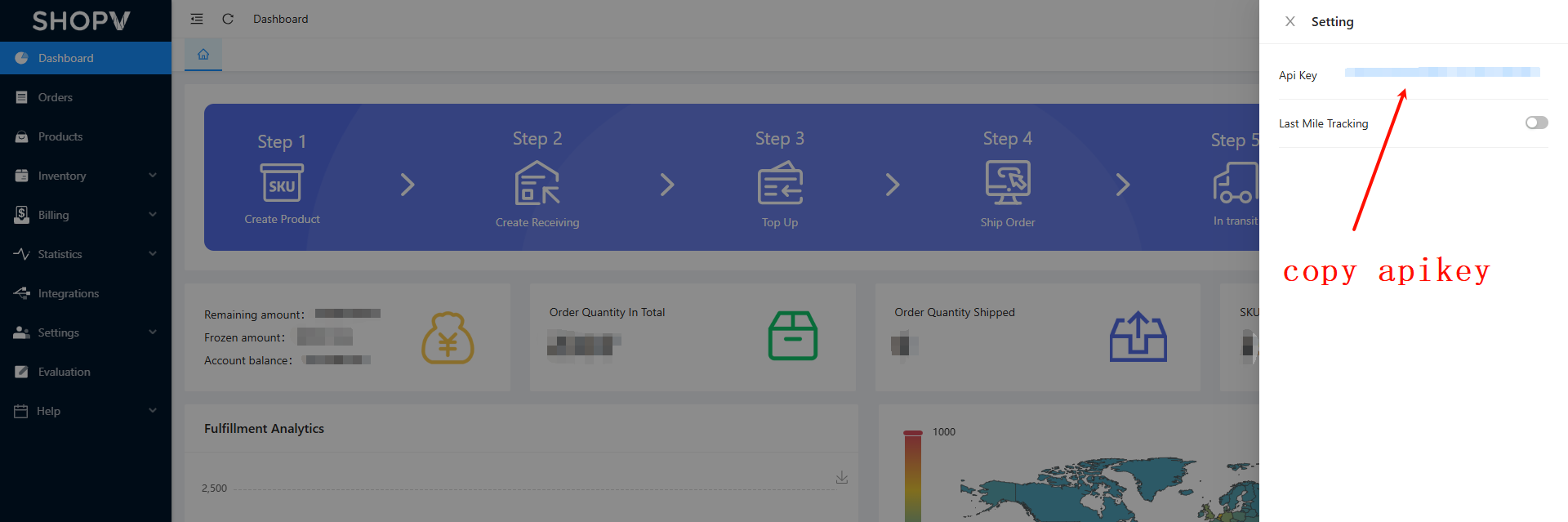
Во-вторых, вернитесь на свой сайт и заполните apikey:
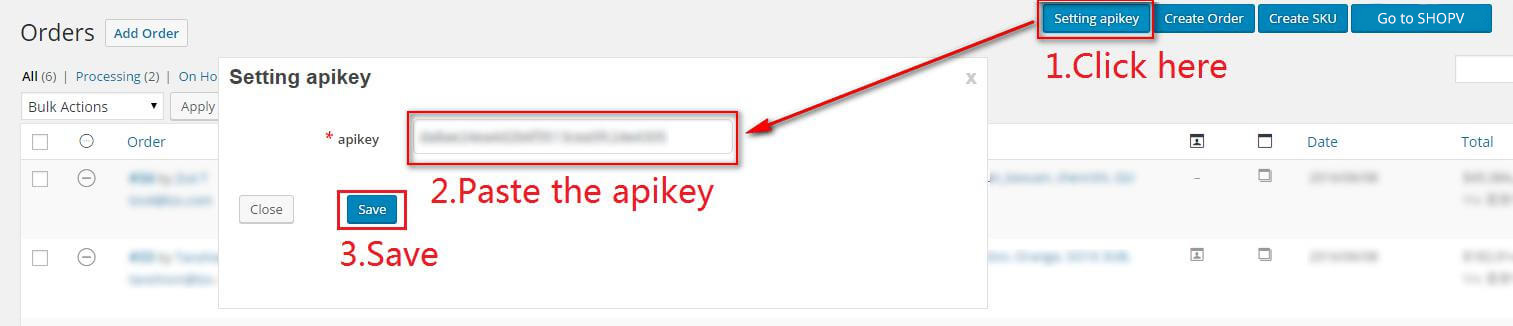
б) Создать заказ
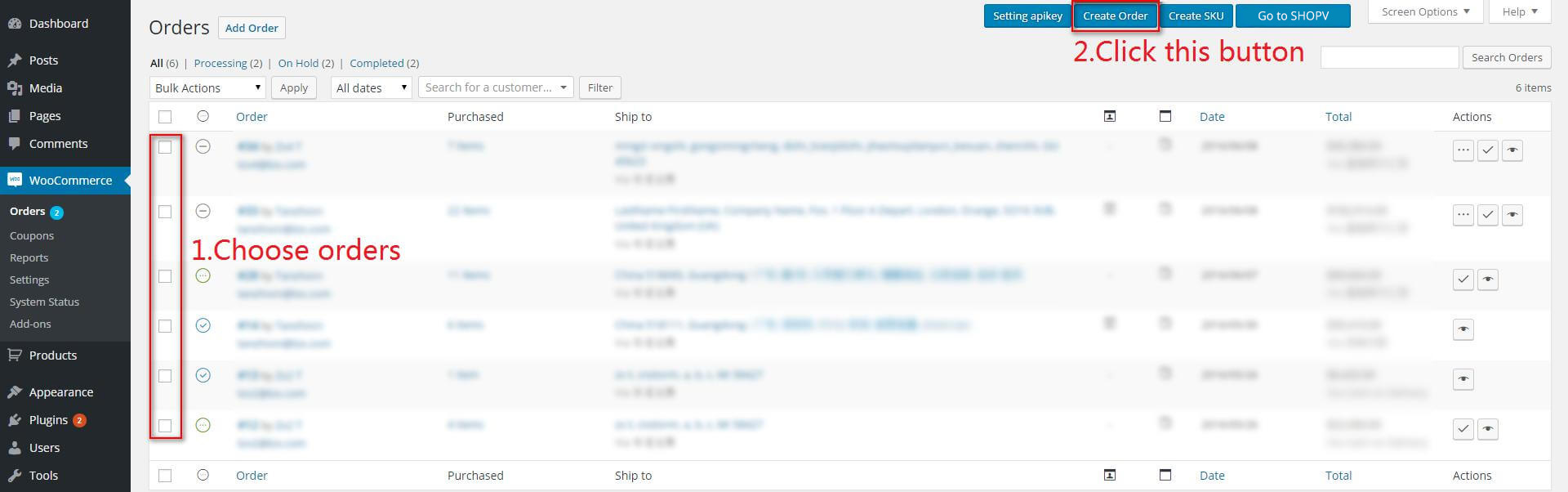
в) Создать артикул

4. После шага «Создать SKU» или «Создать заказ» вы можете нажать кнопку «Перейти к SHOPV», чтобы проверить информацию о SKU и заказе в пользовательском центре SHOPV.















